零基础学PS:极坐标和球面化滤镜
1、打开一幅素材图像,选择需要使用滤镜的图层
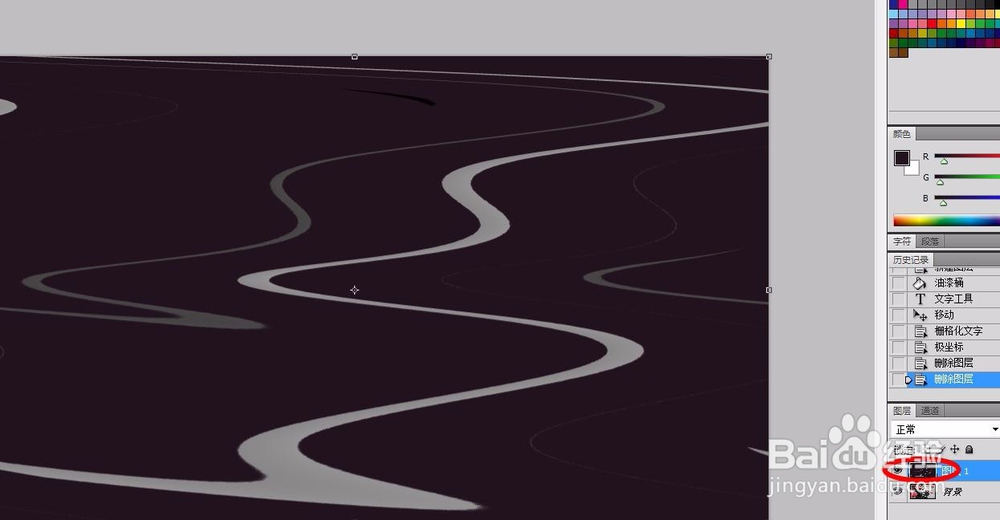
2、单击工具栏“滤镜”→“扭曲”→“极坐标”命令

3、设置参数后,确定

4、极坐标后的效果。极坐标滤镜可以将图像从平面坐标转换为极坐标,或者从极坐标转换为平面坐标,可以使图像弯曲得到圆环效果,或者将弯曲的对象拉直

5、球面化滤镜:单击工具栏“滤镜”→“扭曲”→“球面化”命令

6、球面化滤镜是通过将选区膨胀成球形、扭曲图像以及伸展图像,使图像拥有3D效果

7、我会陆续更新零基础学PS,感兴趣的小伙伴可以随时关注哦!
声明:本网站引用、摘录或转载内容仅供网站访问者交流或参考,不代表本站立场,如存在版权或非法内容,请联系站长删除,联系邮箱:site.kefu@qq.com。
阅读量:25
阅读量:106
阅读量:141
阅读量:170
阅读量:44